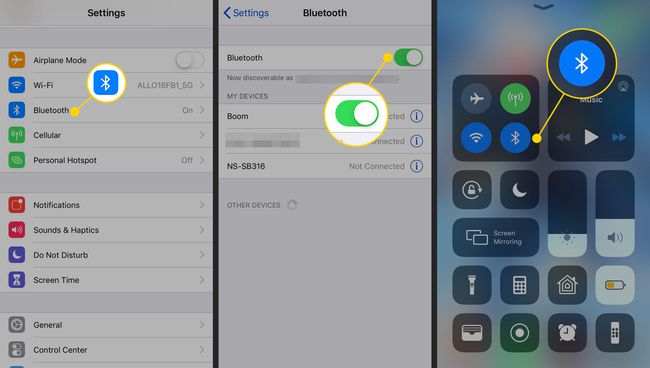Resolvendo problemas com rede sem fio em dispositivos iOS
Este guia explica como resolver (ou evitar) problemas comuns de conexão sem fio no Iphone da Apple e outro dispositivos iOS.
As instruções neste artigo se aplicam a iPhones com iOS 12 ou posterior, mas devem funcionar em versões anteriores do iOS.
Atualize o iOS para melhorar a conectividade Wi-Fi
proprietários de iPhone reclamaram sobre Wi-fi problemas de conectividade desde o famoso aperto mortal do iPhone 4 controvérsia. A Apple oferece soluções para o problema de conexão por meio de correções no firmware do telefone. Instale uma atualização do iOS, se houver alguma disponível, ao enfrentar problemas de conectividade Wi-Fi no iPhone.
Para verificar a versão e atualizar o iOS, vá para Definições > Em geral > Atualização de software.
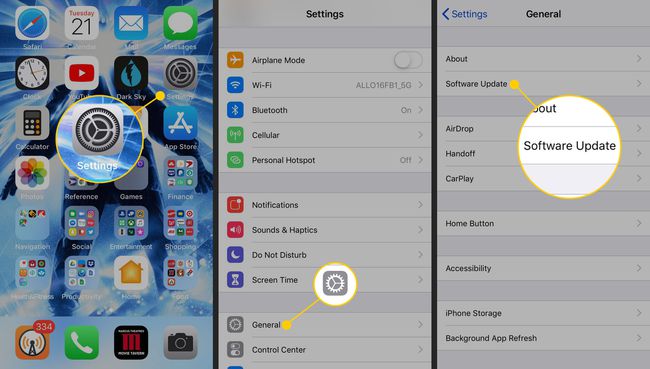
Desligue o LTE
Apple adicionou LTE capacidade para o iPhone, começando com o iPhone 5. LTE permite que um dispositivo envie e receba dados por meio de conexões de celular mais rápido do que os antigos protocolos de rede. Estas são algumas das desvantagens do LTE:
- O LTE gera interferência de rádio que faz com que o iPhone atrapalhe o sinal de televisões digitais e outros eletrônicos domésticos.
- LTE reduz a vida útil da bateria em alguns locais.
- As transferências de alta velocidade LTE usam uma grande quantidade de dados e podem fazer com que você exceda os limites de dados em seu plano de serviço.
Desistir dos benefícios de velocidade em troca de evitar esses problemas pode ser uma troca que vale a pena. Para desativar LTE no iOS, abra Definições, vamos para Celular > Opções de dados celulares. Em Voz e Dados, selecione 3G. (Em versões mais antigas do iOS, desligue Habilitar LTE.)
Usar 3G em vez de LTE pode resultar em velocidades de rede mais lentas.
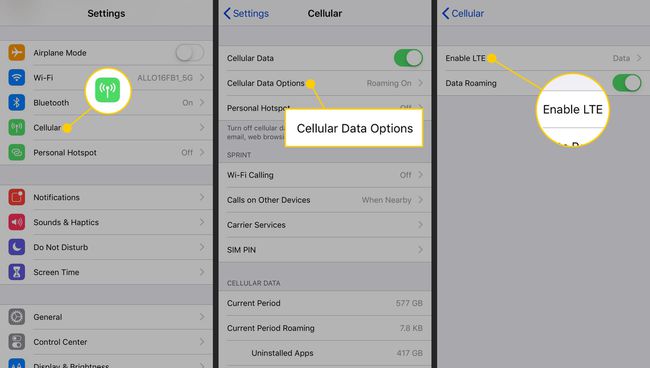
Esqueça uma rede Wi-Fi
O Apple iOS pode se conectar automaticamente a redes às quais você já se conectou. Este recurso é conveniente para rede doméstica mas pode ser indesejável em locais públicos. O iOS contém um recurso Esquecer esta rede que impede o dispositivo de se conectar automaticamente a certas redes.
Para desativar a conexão automática para uma rede, vá para Definições > Wi-fi e selecione o Em formação (i) ícone para a respectiva rede, em seguida, escolha Esquecer esta rede.
Você só pode esquecer uma rede à qual o dispositivo está conectado no momento.
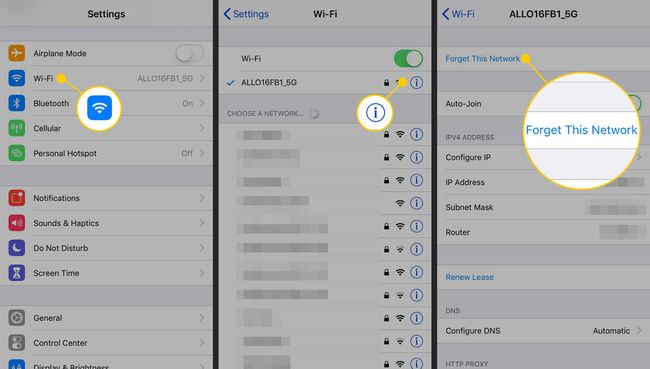
Redefinir Ajustes de Rede
Se o iPhone tiver dificuldade para se conectar a uma rede, o administrador pode ter alterado recentemente as configurações de rede. O iPhone se lembra de configurações como as opções de segurança sem fio que ele usava anteriormente para Wi-Fi, VPNe outros tipos de conexão.
Para resolver esse problema, atualize as configurações de rede individuais no telefone para corresponder à nova configuração de rede. Se as conexões de rede ainda não funcionarem corretamente, o iPhone oferece uma opção para apagar as configurações de rede do telefone e começar com uma nova configuração.
Para redefinir as configurações de rede do iOS, vá para Definições > Em geral > Redefinir e selecione Redefinir Ajustes de Rede.
Reconfigure as redes sem fio às quais deseja se conectar depois que as configurações de rede forem redefinidas.
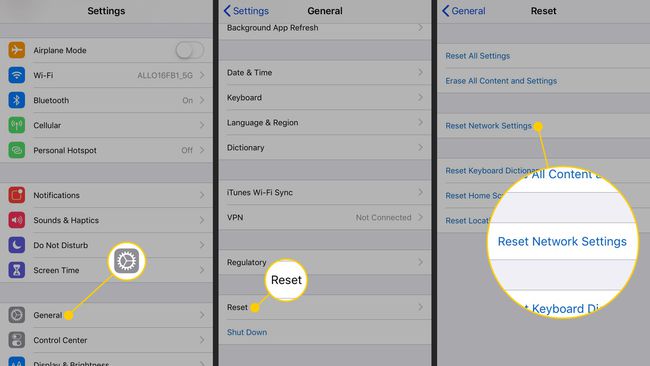
Desative o Bluetooth quando não estiver usando
Bluetooth conecta seu iPhone ou iPad a um teclado sem fio, mouse ou outro dispositivo periférico. Alguns aplicativos de terceiros também permitem a transferência de arquivos Bluetooth entre dispositivos iOS. Exceto nessas situações especiais, porém, manter o Bluetooth ativado apresenta alguns riscos de segurança e reduz a vida útil da bateria.
Para desativar o Bluetooth no iOS, vá para Definições > Bluetooth e desligue o Bluetooth interruptor. Ou, para desligar o Bluetooth no Centro de Controle do iPhone, deslize de baixo para cima na tela e toque no Bluetooth ícone.